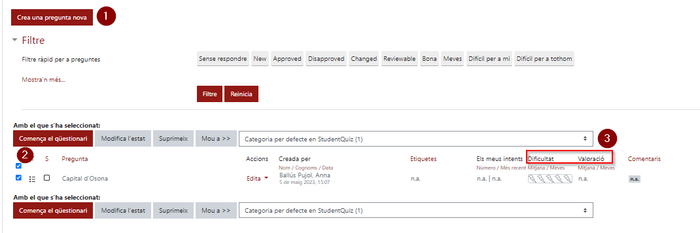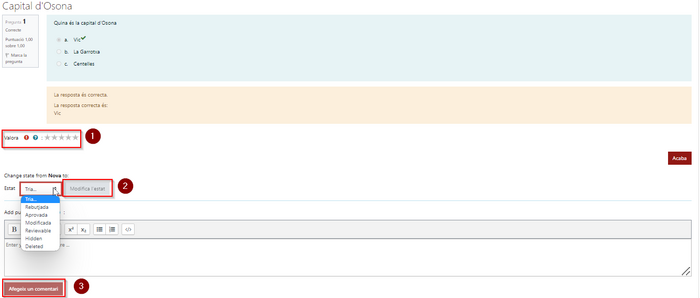Creació social de preguntes de tipus test per a estudiants
De URecursos
StudentQuiz - Què és?
L'StudentQuiz és una extensió que podem trobar dins el directori de Moodle. Mentre el clàssic Moodle Quiz serveix per a que els professors puguem crear qüestionaris per a que els estudiants puguin respondre, l’StudentQuiz permet que siguin els propis estudiants els que contribueixin a la creació d’un banc de preguntes relacionades amb l’assignatura.
Com funciona
Vista principal de l'activitat
Quan entrem a l’activitat primer de tot veiem la descripció de l’activitat, on haurem deixat ben clares les normes del joc.
El que trobem primer és el botó per de Crea una pregunta nova (1). Quan hi cliquem ens apareixerà el mateix que ens apareix a nosaltres com a professors cada vegada que volem crear una pregunta nova al banc de preguntes de Moodle. L’estudiant ha de seleccionar el tipus de pregunta i si ho hem configurat bé només ens apareixerà el tipus de pregunta que volem que facin els estudiants (en aquest cas opció múltiple). Llavors aquí l’estudiant ha de seguir les indicacions que hem deixat a la descripció de l’activitat per realitzar una pregunta.
Recomanem dedicar una estona de la primera classe de l’assignatura, per a que creïn una pregunta ja per al primer parcial, utilitzant els PowerPoints que ja tenen penjats a l’aula virtual. D’aquesta manera ens assegurem que han entès com crear les preguntes i que no hi ha errors a l’hora de configurar les qualificacions.
Un cop els estudiants han creat una pregunta aquestes apareixen en la llista de preguntes creades i ja podem veure en el lateral, la classificació de les persones que han creat una pregunta.
De la llista de preguntes, per defecte venen seleccionades totes, però també podem seleccionar-ne una o varies i un cop ho tenim seleccionat podem prémer Comença el qüestionari (2) .
Aquí podem contestar la pregunta, comprovar si la hem fet correctament, i avaluar-ne la seva qualitat de forma subjectiva amb estrelles i deixar un comentari si ho creiem oportú. A mida que els estudiants van responent les preguntes, l’StudentQuiz ens dona dues dades de qualitat que son la taxa de dificultat, i la valoració mitjana que ha rebut la pregunta (3).
Filtre de les preguntes
Una eina que facilita la feina als estudiants son els filtres, i val la pena parar-nos a explicar com funcionen, podem filtrar ràpidament per:
- Preguntes sense respondre: Aquestes son les preguntes que els atorgarà punts respondre, i que atorgaran punts als seus companys cada vegada que rebin una avaluació amb estrelles. Per tant si estan actius, només hauran d’anar filtrant per preguntes sense respondre per anar contestant i estar sempre al dia.
- Preguntes aprovades: Si per exemple, pactem amb els estudiants que només aquelles preguntes que apareixen com a “aprovades” poden ser seleccionades per a alguna tasca avaluativa, i ells es volen entrenar per a aquesta tasca. Podran seleccionar només aquelles acceptades per a entrenar-se, i optimitzar els seus esforços.
- Els filtres disaproved, changed o reviewable fan referència a aquelles preguntes que han estat seleccionades d’aquesta manera per l’administrador, i que requereixen l’atenció del seu creador per ser millorades. Així que aquests filtres tenen sentit sobretot si l’adjuntem amb el filtre meves. Així els estudiants poden revisar les seves pròpies preguntes i modificar-les si cal.
- El filtre bona ens agrupa aquelles preguntes que tenen com a mínim 4 estrelles de mitja.
- I els filtres difícil per a mi i difícil per a tothom agrupa aquelles preguntes amb una taxa de dificultat del 60% en funció dels meus intents o dels intents generals. Son filtres que també es poden utilitzar quan fem servir aquesta eina per a entrenarnos per a l’examen.
Avaluant una pregunta
Els estudiants quan obren una pregunta només poden: contestar-la, avaluar-la amb el nombre d’estrelles (1) o escriure un comentari (3).
Els professors/administradors quan obren una pregunta poden fer el mateix que els estudiants, però a més poden indicar-ne un estat o status a escollir entre (2):
- Rebutjada: serveix per retornar-la a l’estudiant i que en faci els canvis necessaris. Aquí us recomanem acompanyar-ho amb un comentari indicant el perquè. Com a exemples pot ser que la pregunta no s’entén bé, que no és correcta o que no segueix les normes establertes per a que totes les preguntes siguin iguals.
- Aprovada: dona la pregunta com a definitiva i atorga punts al creador
- Modificada: és per fer saber a l’estudiant que s’ha acceptat però amb una modificació nostra. Aquest no dona punts però serveix per establir la pregunta com a definitiva. La podem fer servir per exemple quan ja no hi ha temps de que l’estudiant en faci modificacions perquè hem de tancar l’activitat.
- Revisable: serveix per retornar-la a l’estudiant i que en faci els canvis necessaris. Aquí us recomanem acompanyar-ho amb un comentari indicant el perquè. Com a exemples pot ser que la pregunta no s’entén bé, que no és correcta o que no segueix les normes establertes per a que totes les preguntes siguin iguals.
- Oculta
- Esborrada
Aquesta activitat pot ser configurada de manera que crear preguntes i contestar-ne atorgui punts als estudiants per avaluar així el seu grau de participació. El professor esdevé un moderador per garantir la qualitat de les preguntes creades per als estudiants, però son els estudiants els que, de manera social, s’encarreguen no només de crear preguntes, sinó de garantir-ne també la seva qualitat a través del feedback que reben dels seus companys i del professor.
Altres informacions i ajudes d'interès
Si tens qualsevol dubte, pots obrir un tiquet URespon a l'Àrea de les TIC o a la Unitat de Docència Universitària i Tecnologia educativa.
Recorda que tant la secretaria de la teva facultat com la coordinació dels teus estudis t'orientaran sempre en allò que necessitis.